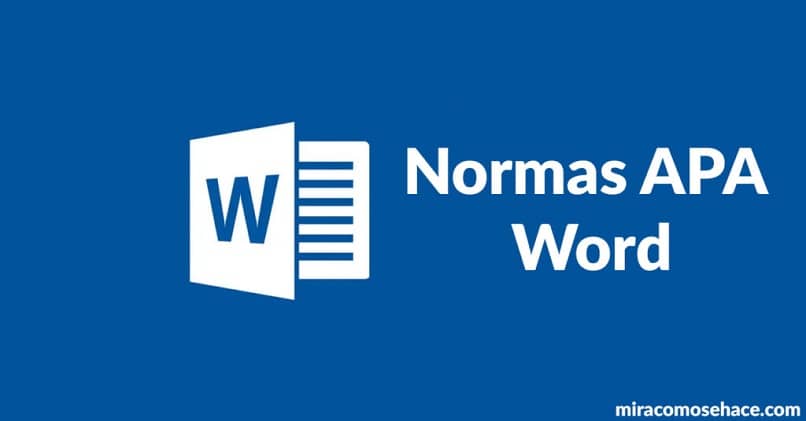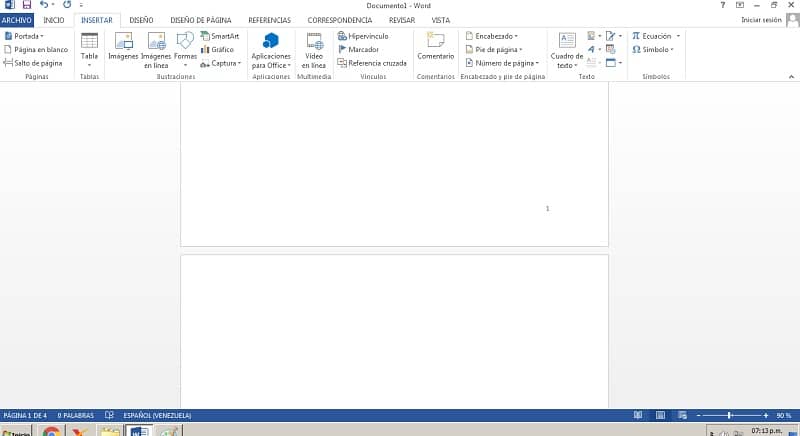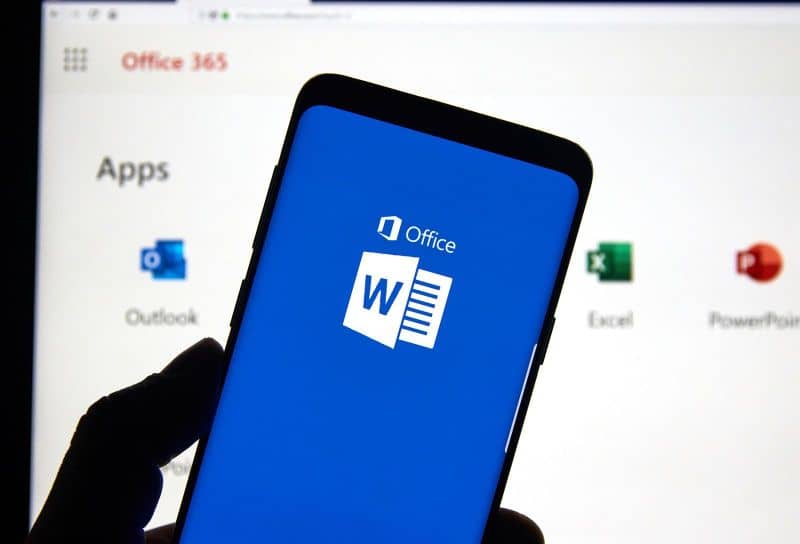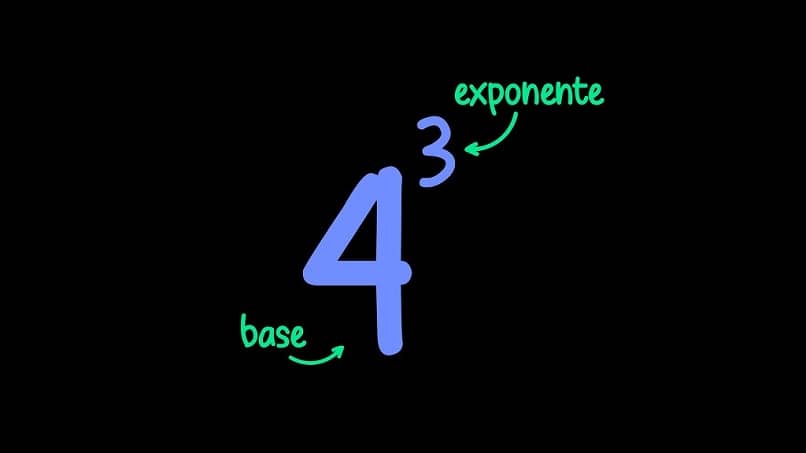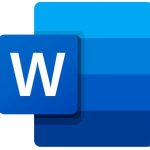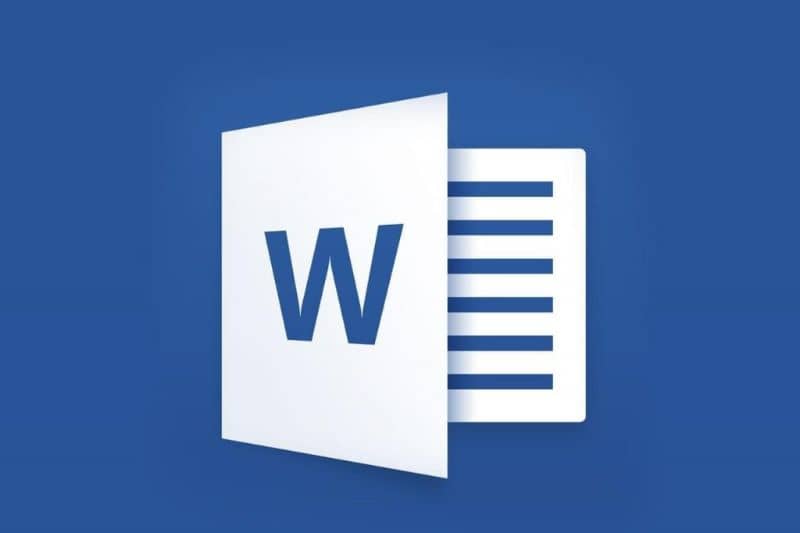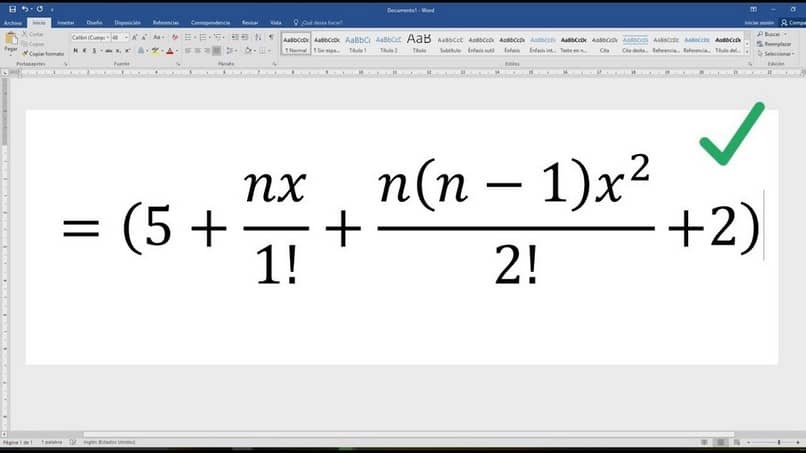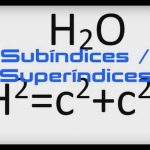Mucha gente usa el Palabra en publicaciones. Por eso es importante aprender a sumar, escribir o combinar números romanos y arábigos en Word.
En esta época es muy común usar Word debido a las muchas modificaciones que puede realizar mientras realiza un trabajo.
De hecho, desde un punto de vista matemático, se pueden insertar o escribir ecuaciones y fórmulas matemáticas. Se agregó la capacidad de mostrar cuadrados o cubos en Word con el teclado.
Otra razón que ofrece Word es la oportunidad de crear documentos que podrían diferente estilo o formato, lo que hace que nuestro trabajo final sea original.
Deshabilitar o deshabilitar las actualizaciones automáticas en Microsoft Office ha sido un gran error en estos días. Esto se debe a las continuas mejoras implementadas en sus programas, como Word.
Word nos da la oportunidad de cambiar el estilo de las letras, cambiar el origen de los caracteres para que pueda ser mezcla de idiomas con otro en el mismo texto.
Podemos verlo agregando, escribiendo o combinando números romanos y arábigos en el mismo documento de Word. Por ello, en este pequeño artículo te enseñaremos cómo realizar este tipo de modificaciones en tu programa Word.
Combine números romanos y arábigos en la numeración de páginas
Generalmente agregue, escriba o combine números romanos y arábigos Palabra está hecho para trabajos, tesis, etc; O simplemente quieres aprender a hacer esto proceso como método de aprendizaje, ya que puede ser útil en el futuro. Para hacer esto, debe hacer lo siguiente:
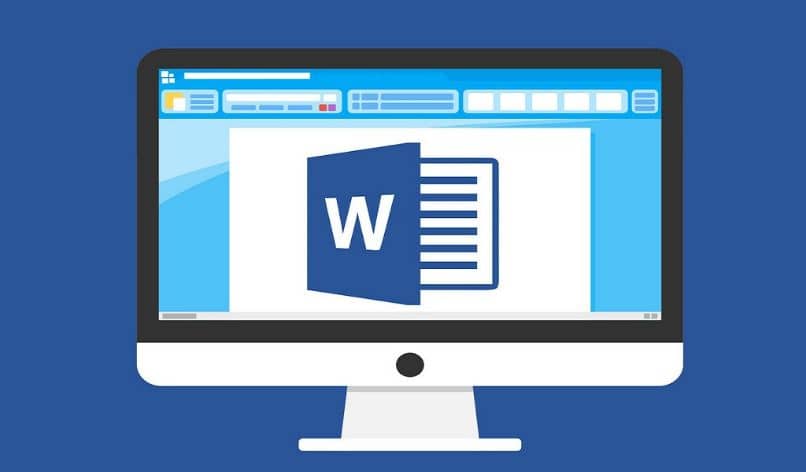
- Debes colocarte directamente sobre la hoja donde quieres empezar a contar las páginas. Ahora tienes que elegir en «Diseño de páginaAhora tienes que seleccionar «Configuración de página» y seleccionar «Camisetas», en la pequeña ventana que aparece selecciona «Página siguiente».
- Tienes que seleccionar el pie de página haciendo doble clic en él y luego en la opción «Diseño», que es la sección Explorar. Hay un pequeño icono en forma de dos hojas, debes seleccionarlo, se llama «Vincular lo anterior”.
- En la opción «Diseño», seleccione en «Encabezado y pie de página», que ahora está en «Número de página», en «Ubicación actual» y seleccione el modelo que desee.
- Para que pueda cambiar los números a Roman, seleccione «Número de página«, Ahora en» formato de número de página «y puede cambiar a números romanos.
Es importante aclarar que puedes seleccionar la pagina quieres empezar a contar las páginas, ya sean 5, 15 o 30.
Suma los números romanos
Hay muchas formas de contribuir, escribir o juntos Números romanos y arábigos en la herramienta Microsoft Word. Esta vez será el Números romanos. La opción más obvia es escribirlos en su documento.
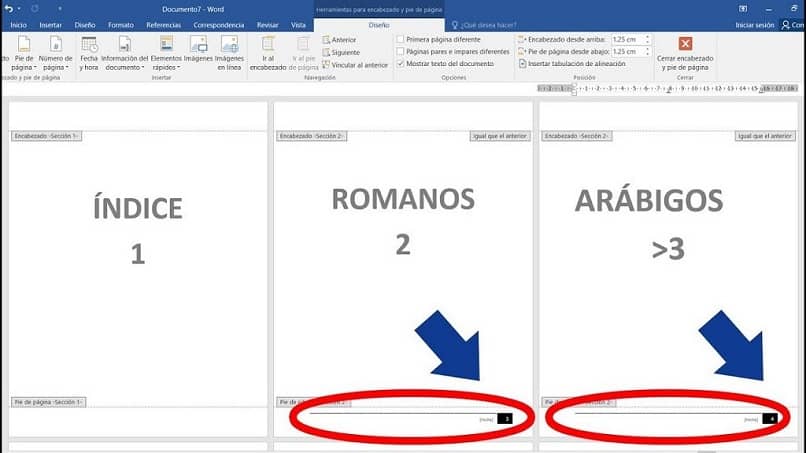
Sin embargo, existe una forma automática que te permite escribir los números de forma normal (idioma español) y luego convertirlos a la lista de números romanos.
Sin nada más que agregar, estos son los pasos para escribir números romanos en Word usando la función de lista de formato.
- Escribe los números en el formulario verticalmente hasta el número en el que desea detener los números romanos. Por ejemplo, puede ser de 1 a 10. O lo que quieras.
- Empiece primero con escribir números verticalmente.
- Debes seleccionar todos los números que has escrito.
- Ahora tienes que ir a «Inicio», luego seleccionar entrar «Alt”. Más tarde «NumeraciónY elija números romanos en mayúscula o letras en minúscula.
- En la pestaña Inicio, vaya a la opción «Alt», luego en «Numeración«Y luego en»Números romanos”.
En este punto, la numeración se convierte en un lista numerada con números romanos. De esta forma sencilla puedes escribir los números romanos.
De forma muy fácil y automática. Es importante recordar que hay muchas formas, pero esta es una de las más importantes. fácil de hacer. Ahora todo lo que tienes que hacer es practicar y aplicarlo a tu próxima asignación universitaria, tesis universitaria o trabajo para tu oficina.
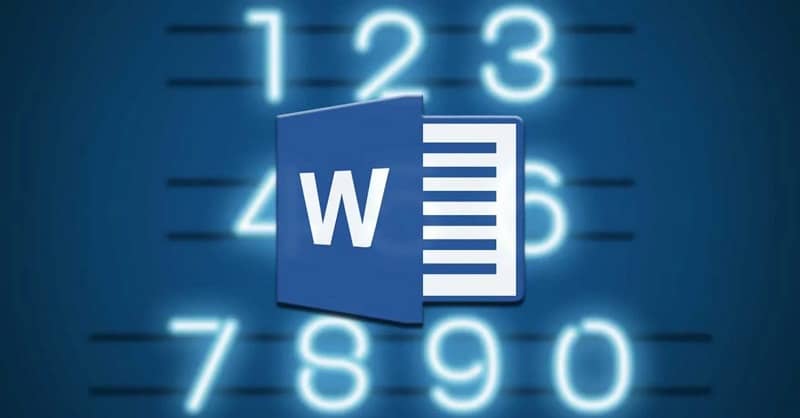

![Cómo poner diferentes números de página en una palabra [Ejemplo] Cómo poner diferentes números de página en una palabra [Ejemplo]](https://informateaquihoy.com/wp-content/uploads/Insertar_numero_pagina_word2-1.jpg)